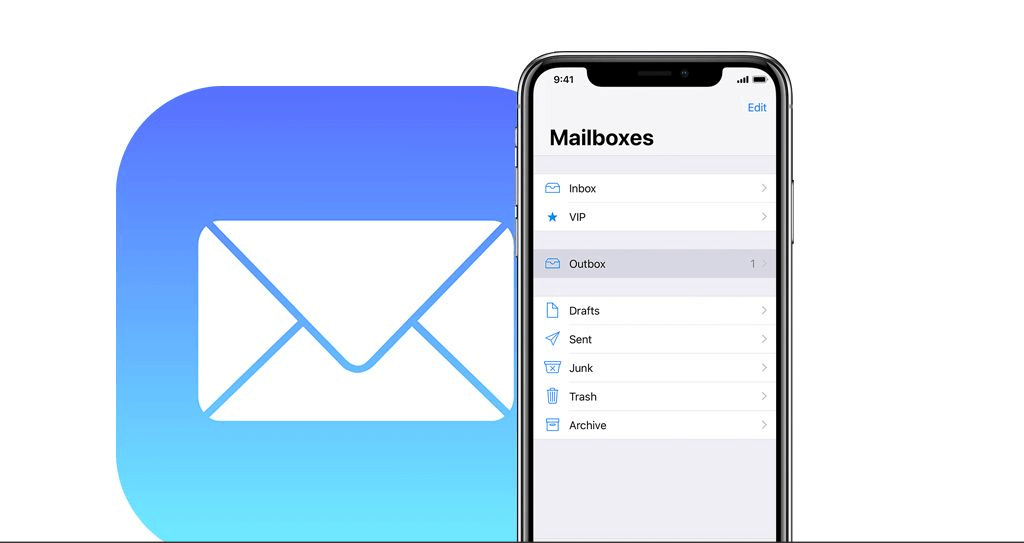
Você acidentalmente perdeu ou excluiu e-mails do iPhone ou iPad e quer saber como recuperá-los? Se sim, não precisa se preocupar muito, pois existem maneiras de lidar com a situação.
Geralmente usamos e-mails diariamente para enviar ou receber textos, links, arquivos, fotos e outros. Pode ser para qualquer pessoa como amigos, colegas, familiares, etc. Uma coisa importante é que nosso e-mail consiste em muitos dados privados.
No entanto, a perda de dados é uma situação comum que ocorre diariamente. Pode haver vários motivos para a perda de dados, mas, felizmente, existem maneiras de restaurá-los. Neste blog, descobriremos algumas das melhores maneiras de recuperar e-mails excluídos permanentemente no iPhone 11/12/13.
Como recuperar e-mails excluídos permanentemente no iPhone com/sem backup
Agora, vamos seguir os métodos e conhecimentos abaixo para recuperar e-mails excluídos permanentemente do Gmail no iPhone 13/12/11.
Maneira 1: Recupere e-mails excluídos no iPhone/ipad usando o recurso de desfazer
A Apple possui um incrível recurso Desfazer, que ajuda seus usuários a recuperar dados excluídos ou perdidos. Mas a maioria dos usuários não está ciente disso. O recurso Desfazer é compatível com a maioria dos aplicativos da Apple, incluindo e- mail.
Aqui está como você pode recuperar seus e-mails excluídos no iPhone iPad usando o recurso Desfazer:
- Primeiro, execute o aplicativo Email no seu iPhone iPad, agora escolha um Email e clique na lixeira
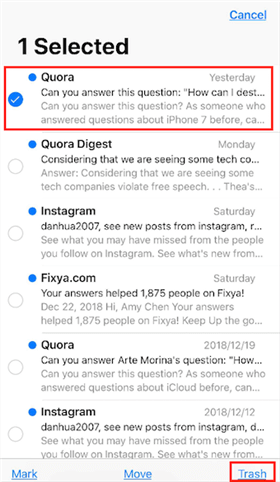
- No momento em que você entendeu, você excluiu o e-mail errado por engano. Agite imediatamente seu iPhone ou iPad e uma caixa de diálogo aparecerá como mostra a imagem. Basta clicar em Desfazer para recuperar os últimos dados excluídos.
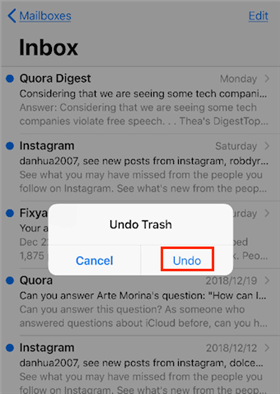
- Depois disso, você verá que seu e-mail excluído voltou para sua caixa de entrada.
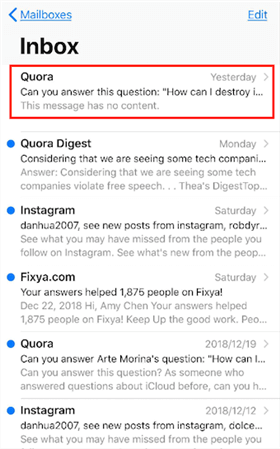
- Por fim, clique na caixa de entrada ou feche o aplicativo Mail e reabra-o novamente para ver o e-mail recuperado.

Maneira 2: Restaurar e-mails excluídos no iPhone da lixeira
Sempre que você exclui um e-mail do seu iPhone, ele não é excluído permanentemente do seu dispositivo. Ele vai diretamente para a Lixeira e, a partir daí, após 7 dias, é excluído permanentemente por padrão.
Veja como você pode restaurar seus e-mails excluídos da pasta da lixeira:
- Abra o aplicativo E-mail do seu iPhone.
- Clique na caixa de correio
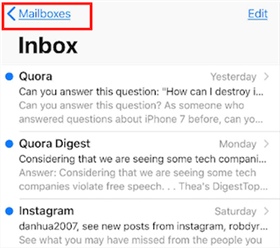
- Escolha o ícone da Lixeira e clique nele.
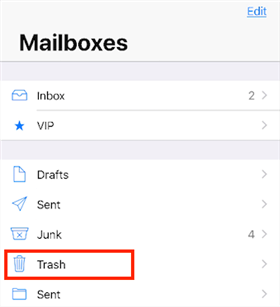
- Agora clique na opção Editar
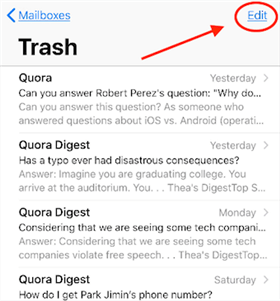
- Escolha os e-mails que você deseja restaurar e toque em Mover
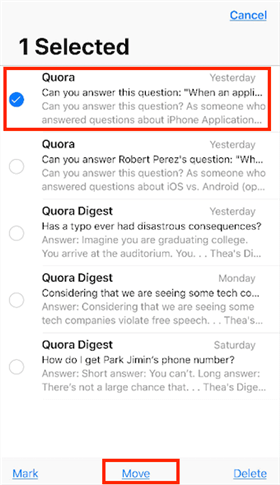
- Por fim, escolha a pasta para onde deseja movê-los e verifique-os depois disso.
Maneira 3: Agite seu iPhone para recuperar e-mail excluído
iPhones têm vários recursos incríveis. Um deles é Shake to Recover. Ao usar esse recurso, você pode recuperar facilmente seu e-mail excluído sem seguir as etapas mencionadas acima.
Basta agitar seu dispositivo e todos os seus e-mails excluídos retornarão à sua caixa de entrada ou de onde foram excluídos.
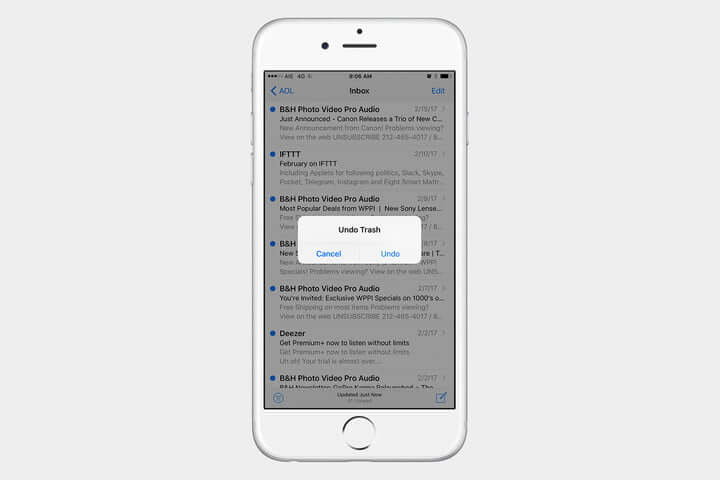
Mas há uma limitação para usar esse recurso. Aqui você só pode recuperar o primeiro e-mail que você excluiu e os outros e-mails permanecerão como estão na lixeira.
Lembre-se- Esta opção não é adequada para você quando você excluiu todos os e-mails por engano.
Maneira 4: Recupere e-mails do iPhone excluídos permanentemente usando a opção de arquivo
Outra maneira útil que pode ajudá-lo a recuperar e-mails excluídos permanentemente no iPhone 12 é usando a opção Arquivo.
Siga as etapas abaixo mencionadas para recuperar e-mails excluídos do arquivo:
- Primeiro, inicie as Configurações
- Agora, toque em Mail, Contatos e Calendário
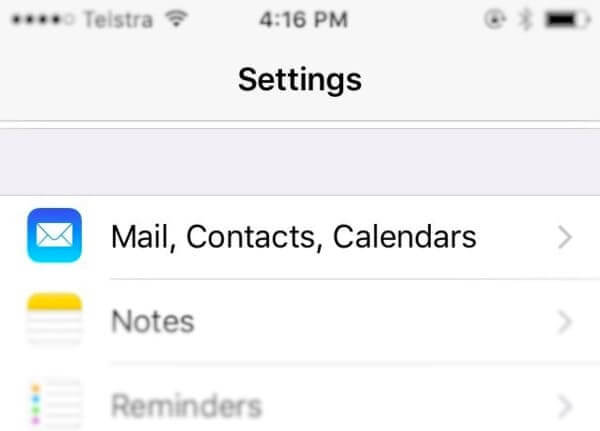
- Escolha uma conta onde você deseja recuperar seus e-mails
- Agora, ative a opção Arquivar mensagens se não estiver ativada

- Aqui, todos os seus e-mails excluídos serão arquivados na pasta All Mail
- Agora, volte novamente para Configurações e toque no ícone do aplicativo Mail
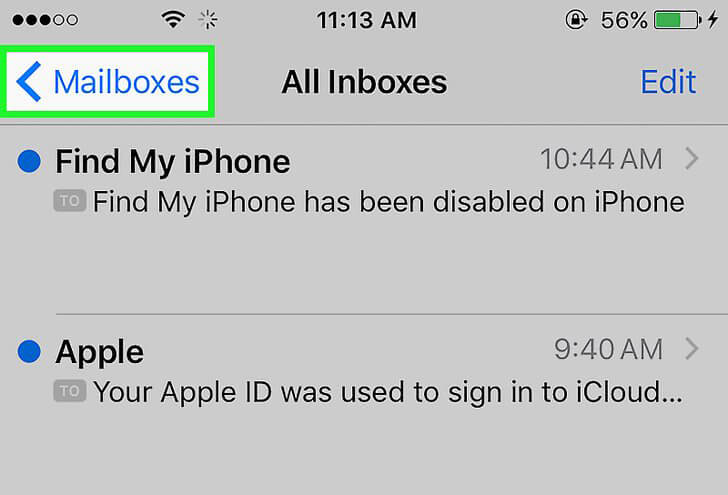
- Depois disso, toque no ícone de três linhas
- Selecione a conta de e-mail onde você deseja recuperar seus e-mails.
- Depois de selecionar a conta, toque na pasta All Mail
- Por fim, escolha os emails que deseja recuperar e transfira-os para qualquer outra pasta
Nota – Você só pode usar este método quando seus e-mails estiverem arquivados em seu iPhone.
Maneira 5: Restaure seu e-mail excluído do iPhone usando o backup do iCloud
Esta é a maneira mais fácil de restaurar seus e-mails excluídos do seu iPhone. Se você tiver um backup do iCloud anterior à exclusão de seus e-mails, poderá recuperar e-mails excluídos permanentemente do iCloud. Verifique se seu último backup do iCloud é antes de você excluir seus e-mails.
Passos que você precisa seguir: –
- Primeiro, abra Configurações no iPhone
- Clique no menu do perfil na parte superior
- Agora, clique na opção iCloud
- Em seguida, toque em Gerenciar Armazenar
- Por fim, clique em Backups
Você receberá uma lista de itens de backup e poderá tocar no item do seu iPhone para ver quando foi feito o último backup.
Maneira 6: Recupere e-mails excluídos permanentemente no iPhone sem backup (sugerido)
Além dos métodos manuais, você também pode optar pelos métodos automáticos para restaurar seus e-mails perdidos. Você deve usar o software iOS Recuperação de dados que ajuda facilmente os usuários a recuperar e-mails excluídos permanentemente do Gmail no iPhone. Não importa se você tem um backup ou não, este software resgata facilmente todos os e-mails perdidos do iPhone sem backup.
Além de e-mails, o programa pode recuperar outros dados também como vídeos, fotos, chamadas logs, contatos, texto mensagens, WhatsApp mensagens, documentos, música arquivos, etc. Ele suporta todos os modelos de iPhone, incluindo o mais recente iPhone 13/12/11 e iOS 16/15/14/13/12.
Confira o guia passo a passo completo para usar o software corretamente.
Recupere dados perdidos ou excluídos do iPhone / iPod / iPod Touch sem qualquer backup e em um tempo rápido.
- Tem a maior taxa de recuperação de dados da indústria
- Recupera vários dados como contatos, fotos, mensagens, notas, vídeos, etc.
- Compatível com o mais recente iPhone 11/11 Plus / XR e suporta iOS 14/13/12

PERGUNTAS FREQUENTES:
O que acontece com e-mails excluídos permanentemente?
A exclusão de uma mensagem na maioria dos programas de e-mail e interfaces da Web não a exclui. Em vez disso, a mensagem é movida para uma pasta especial normalmente rotulada como 'lixeira ou 'itens excluídos'. A maioria dos serviços online exclui automaticamente os e-mails da lixeira após algum tempo – geralmente 30 dias.
Os e-mails excluídos desaparecem para sempre no iPhone?
Se você excluir acidentalmente um e-mail usando o aplicativo Mail no seu iPhone, não tenha medo: ele não desaparece para sempre. Existem maneiras de recuperar esses e-mails no iPhone. Se não houver backup, deve-se usar o software profissional de recuperação de dados do iPhone.
Conclusão
Muitos usuários excluem seus e-mails geralmente e alguns podem removê-los acidentalmente. No entanto, a boa notícia é que eles podem ser recuperados. Neste blog, guiei você sobre algumas das melhores e mais eficazes maneiras de recuperar e-mails excluídos permanentemente no iPhone 13/12/11.
Se os métodos manuais não conseguirem restaurar e-mails do Gmail no iPhone, use o software iOS Recuperação de dados.





Kim Keogh is a technical and creative blogger and an SEO Expert. She loves to write blogs and troubleshoot several issues or errors on Android and iPhone. She loves to help others by giving better solutions to deal with data recovery problems and other issues.